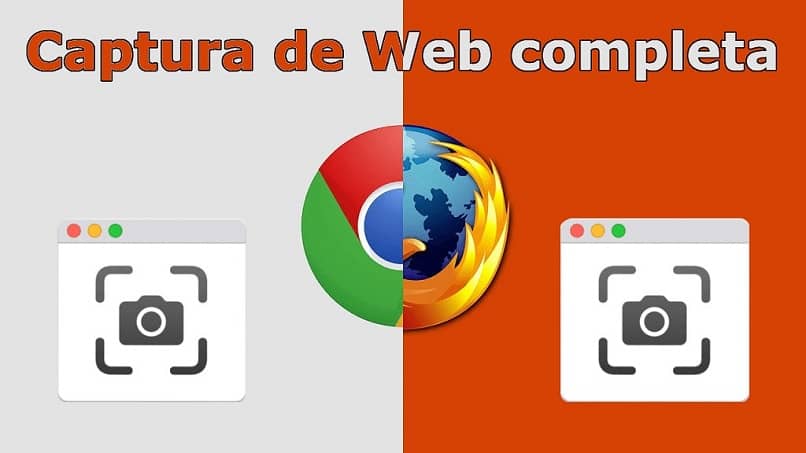
Kuvakaappausten ottamisesta on tullut melko laajalle levinnyt tapa tallentaa tietoja, joten yleisin halu on ottaa web -sivun koko näytön kaappaus.
Se on samanlainen prosessi kuin kuvakaappauksen ottaminen Huawei Android -matkapuhelimella tai kuvakaappaus myös Xiaomi Mi Note 10. -laitteella.
Mutta ehkä monet käyttäjät ovat törmänneet ongelmaan ja se on, perinteisen menetelmän avulla ei ole mahdollista ryhmitellä koko sivua.
Yksinkertaisesti, mitä löydetään, tallennetaan visuaalisesti tietokoneen näytölle, onko sitten olemassa tapa kaapata koko verkko?
Kyllä, tähän on useita tapoja. Siksi olemme päättäneet tuoda 2 parasta menettelyä, jotka on helppo saavuttaa ja sen mukaan, missä se tehdään.
Niille, jotka käyttävät säännöllisesti tämän selaimen palveluita, on sanottava, että Chromella itsessään on laajennus, joka helpottaa etsimäämme.
Ei mitään parempaa kuin sellaisen hankkiminen työkalu suoraan oletusselaimessa jotta voit ottaa koko näytön kaappauksen verkkoon.
Joten aluksi on tärkeää selventää, että tämän komponentin nimi on vain ”Koko sivun näytön kaappaus”, ja sitä on erittäin helppo käyttää.
Mutta ensin sinun on saatava se. Tämä voidaan tehdä etsimällä sitä Chrome Web Storesta tai napsauttamalla suoraan tästä. Seuraavaksi painat nimen oikealla puolella olevaa sinistä painiketta, joka sanoo:Lisää Chromeen”.
Näin ollen selain kysyy, haluatko asentaa laajennuksen, joten napsautat ”Lisää laajennus”.
Vahvistuksen odottamisen ja onnistuneen asennuksen jälkeen kamerakuvake luodaan Chrome -tehtäväpalkkiin, lähellä käyttäjän kuvaa.
Miten koko näytön sieppausta käytetään?
Se on hyvin yksinkertaista, sinun on vain oltava verkkosivulla, jolle haluat ottaa koko näytön kaappauksen, ja napsauta ”Koko sivun näytön kaappaus”Tai kamera.
Ohjelma analysoi sitten verkon tiedot ja näyttää edistymisen näytön oikeassa yläkulmassa olevassa välilehdessä.
Lopuksi näytetään uusi selainikkuna, jossa voimme nähdä koko näytön kaappauksen ja laajennuksen eri vaihtoehdot.
Nämä sijaitsevat baarissa tai valikossa, oikeassa yläkulmassa, ja mahdollisuuksien joukossa ovat ”Lataa kuva (PNG)”,”Lataa PDF”,”Poista kuva”, ja muut.
Seuraavassa vaiheessa valitset tarpeisiisi parhaiten sopivan ja noudatat Chromen antamia ohjeita.
Vähemmän erityinen vaihtoehto ottaa koko näytön kuva
Seuraavaksi puhumme työkalusta, joka toimii eri selaimissa, kuten Internet Explorer, Ooppera, Firefox, entä jos Hän Kromi.
Joten se on vähemmän spesifinen vaihtoehto kuin edellinen, mutta yhtä toimiva. Tämä on laajennus, jolla on laaja yhteensopivuus, kuten olemme jo sanoneet.
Hänen nimensä on FireShot, ja se löytyy googlettamalla, etsimällä selaimella tai suoraan sen viralliselta verkkosivustolta.
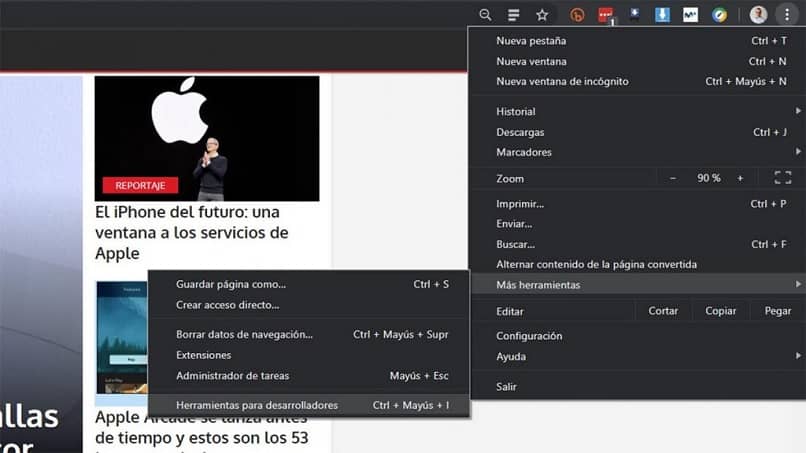
Ota huomioon, että se on Pro -versio se ei ole ilmaineneli sinun on ostettava palvelu.
Mutta kun puhutaan suoraan sen toiminnasta, sen avulla voit kaapata koko näytön kokonaisille sivuille tai tiettyyn osaan.
Mahdollisuus tallentaa se eri muodoissa, joista voimme korostaa erityyppisiä kuvia, kuten BMP, PNG, JPG ja GIFsekä PDF -muodossa.
Lisätty tähän ja yksi sen parhaista ominaisuuksista on, että siinä on integroitu editori. Siten sinun ei tarvitse mennä kolmansien osapuolten ohjelmiin tehdä säätöjä.
Voit esimerkiksi muuttaa kokoa, poistaa elementtejä kaappauksesta, rajata, sumentaa, korostaa, lisätä tekstiä ja paljon muuta.
Lisäinformaationa tätä toimintoa keksitään tänään uudelleen, kuten kuvakaappaus kolmella sormella Huawei -matkapuhelimella. Näin vältetään puhelimen painikkeiden kuluminen.